在三星手機上關閉 Galaxy AI 的說明

如果您不再需要在三星手機上使用 Galaxy AI,您可以透過非常簡單的操作將其關閉。以下是關閉三星手機上 Galaxy AI 的說明。
Spotify 仍然是音樂流媒體行業的典型代表。它擁有 182 多萬付費用戶,是全球使用的領先音樂服務。這家瑞典公司在該行業擁有自己的地位,但已採取許多措施宣傳公司並增加收入。這一點,再加上來自價格相似的 Apple Music、Amazon Music Unlimited、Tidal 等的日益激烈的競爭,導致一些用戶改變了忠誠度。
為了吸引更多人使用這項服務,據說是希望他們升級到付費計劃,Spotify 推出了一個新的免費套餐。在推出之前,Spotify 提供了兩個層級——一個每月 9.99 美元的無廣告層級和一個免費的、由廣告資助的層級。前者允許您下載歌曲以離線收聽並且不限制訪問;後者限制您可以訪問多少首歌曲、流行的播放列表,並且只能隨機播放。在新的 Spotify 免費套餐下,您可以點播 15 個 Discovery 播放列表中的任何歌曲。
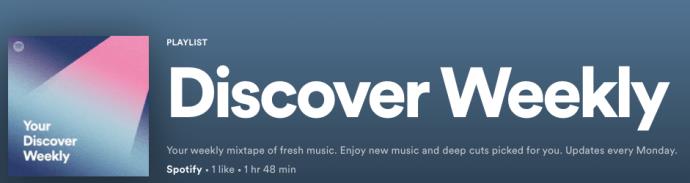
Spotify 還提供學生賬戶、家庭賬戶和 Spotify Duo(兩人以折扣價購買)。每一層的價格都與市場上的其他層相比具有競爭力。但是,如果您準備每月存一些錢,可能是時候取消您的訂閱了。
在本文中,我們將向您介紹如何取消您的 Spotify Premium 帳戶。
取消前須知
如果您是 Spotify Premium 客戶,則需要在關閉帳戶之前取消您的 Spotify 訂閱。這樣一來,您為離線收聽而下載的所有播放列表都將被刪除;您不擁有該音樂,一旦您結束訂閱,您就會失去那些本地存儲的播放列表。
如果您取消訂閱但繼續使用 Spotify Free,您仍然可以流式傳輸這些播放列表,它們將在您的收聽歷史記錄中。但是,如果您繼續完全刪除 Spotify,您將無法在線和離線訪問這些播放列表。
此外,刪除您的 Spotify 帳戶將意味著您將失去用戶名。另外,如果您有 學生折扣,如果您決定返回 Spotify,則在首次註冊一年後才能將其應用到另一個帳戶。
如何取消您的 Spotify 訂閱
在刪除您的帳戶之前,您需要取消您對該服務的所有付費訂閱。這可能看起來很簡單,但是您可能會遇到一個小問題;你在哪裡取消它?
如果您通過 Spotify 設置服務,只需前往 Spotify 網站取消您的帳戶即可。一些用戶通過 iTunes 訂閱註冊,而其他用戶可能使用了他們的 Google Play 訂閱或其他服務。您需要做的第一件事是弄清楚您在哪裡支付服務費用並相應地取消它。
取消訂閱 – Spotify 網站
如果您直接通過 Spotify 註冊了高級服務,請執行以下操作以取消該服務:
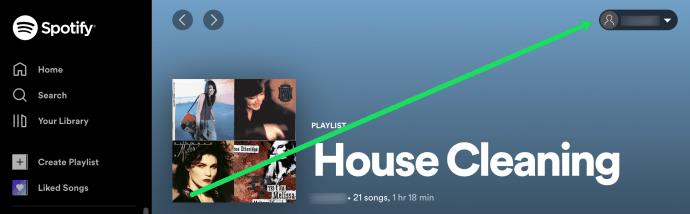
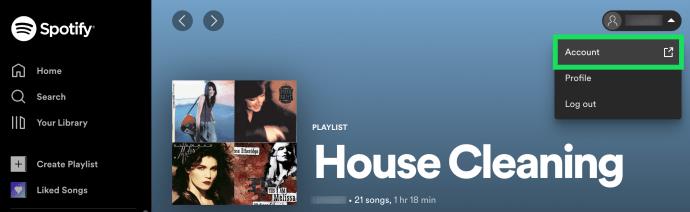
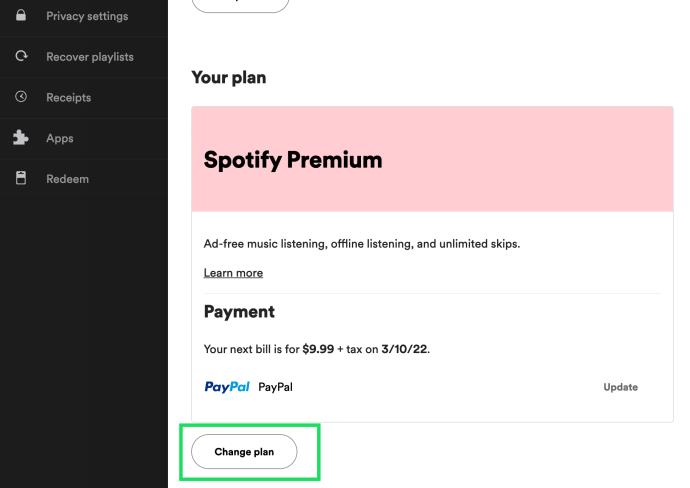
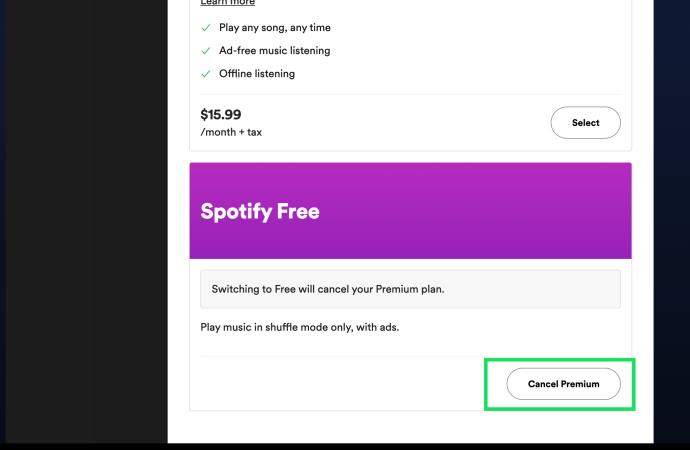
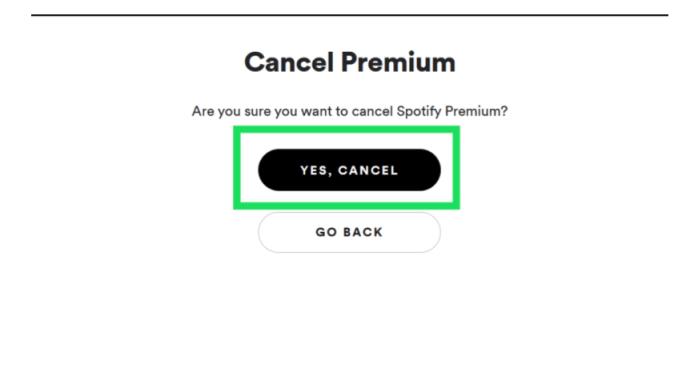
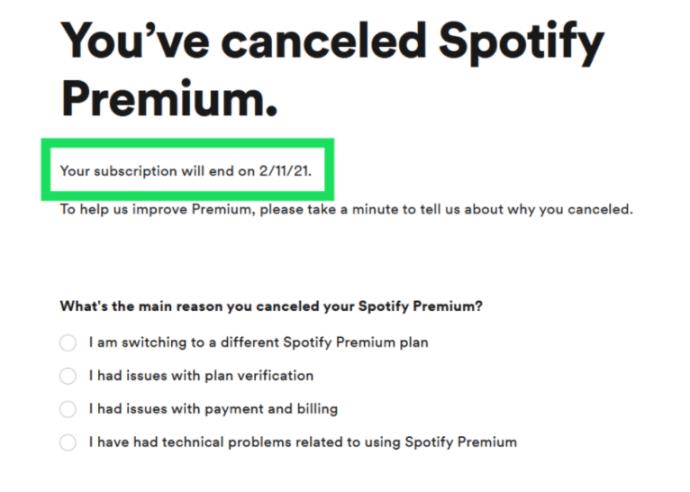
取消訂閱 – iTunes
iTunes 是一項服務,可讓您使用 Apple ID 付款方式註冊其他訂閱。如果您已這樣做,請按照以下步驟取消訂閱:
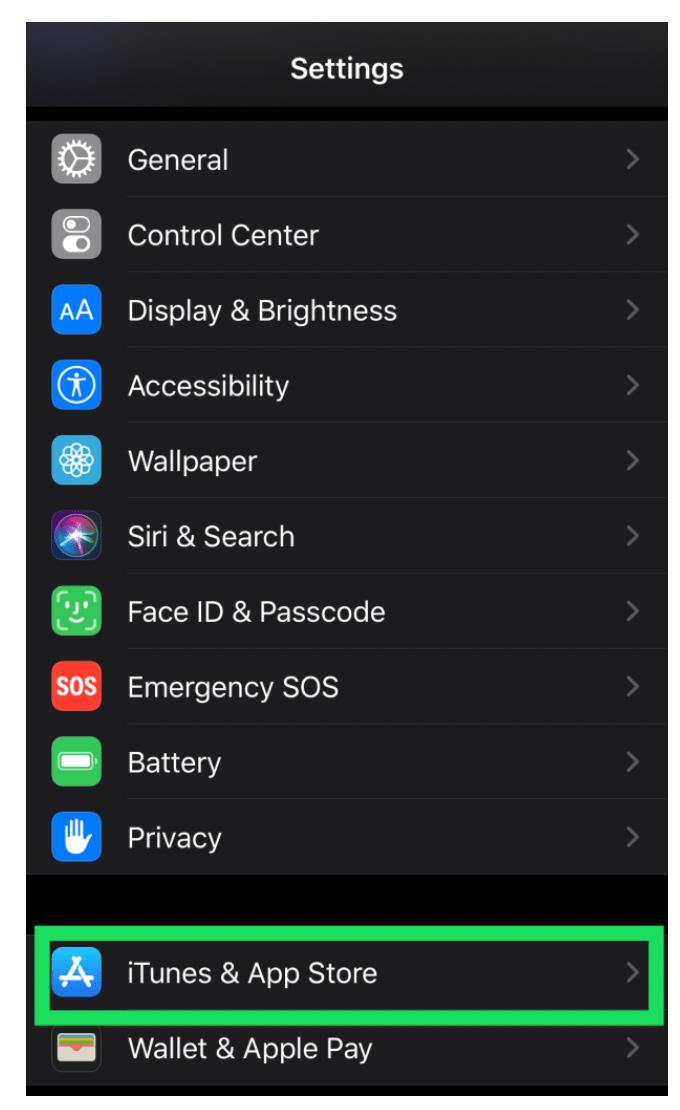
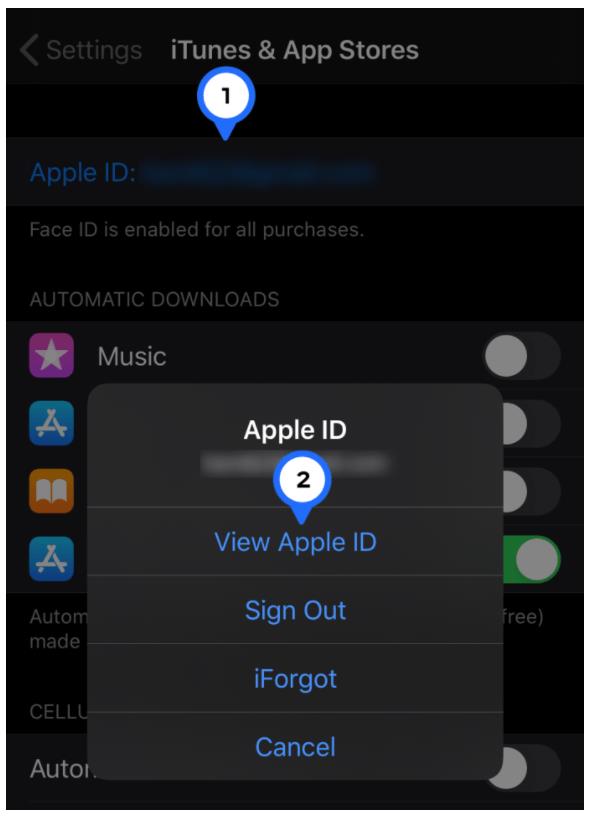
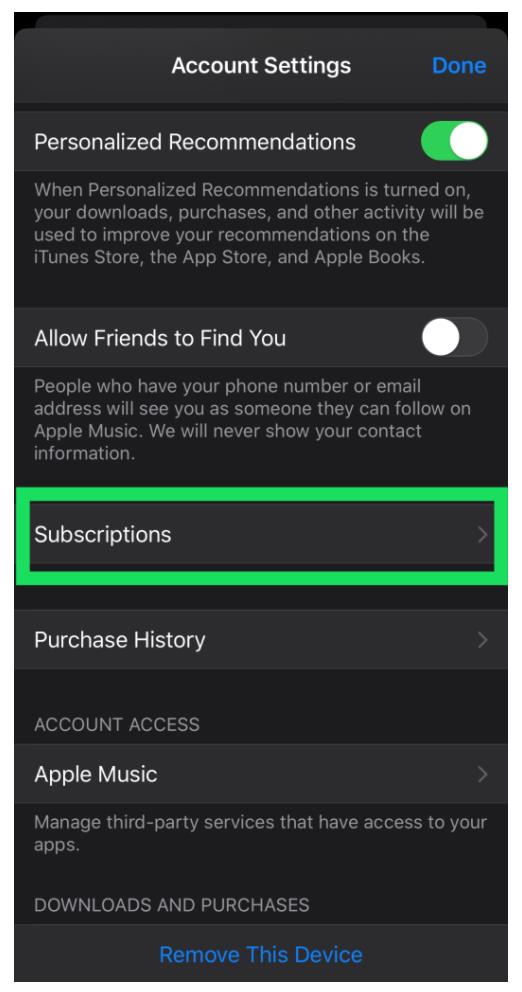

如果您使用其他合作夥伴(即您的手機提供商、電視提供商或其他服務)註冊了該服務,則需要使用該商店的說明取消。
如何刪除您的 Spotify 帳戶
取消訂閱後,您需要聯繫 Spotify 以永久刪除您的帳戶。如上所述,您的帳戶一旦關閉就無法恢復。此外,如果您選擇重新打開帳戶,則需要根據 Spotify 選擇不同的用戶名。同一用戶名不能多次使用。
以下是刪除 Spotify 的方法:
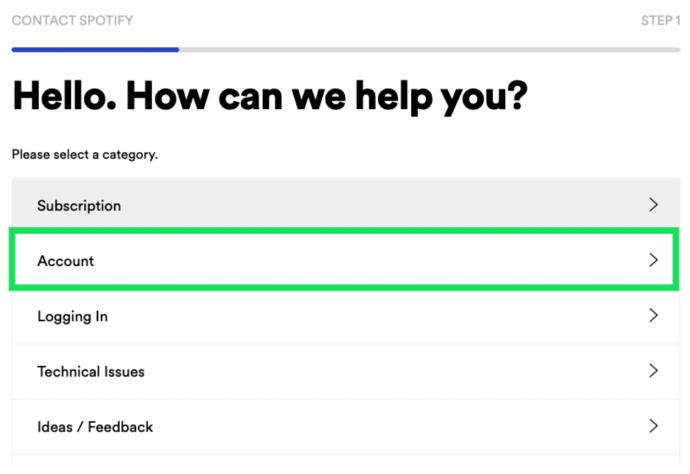
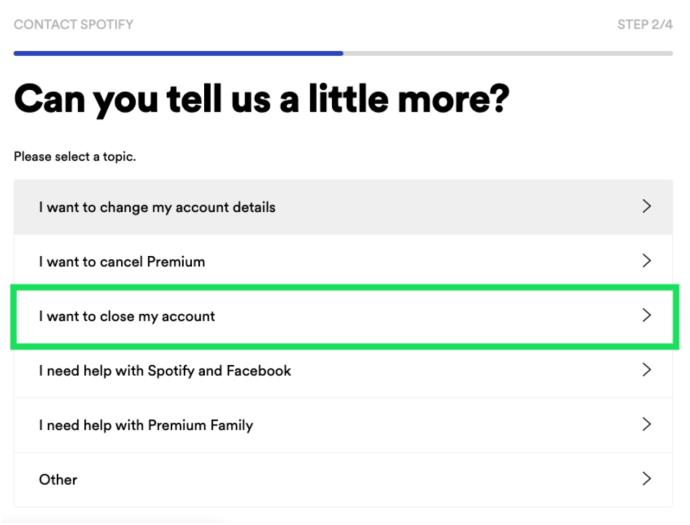
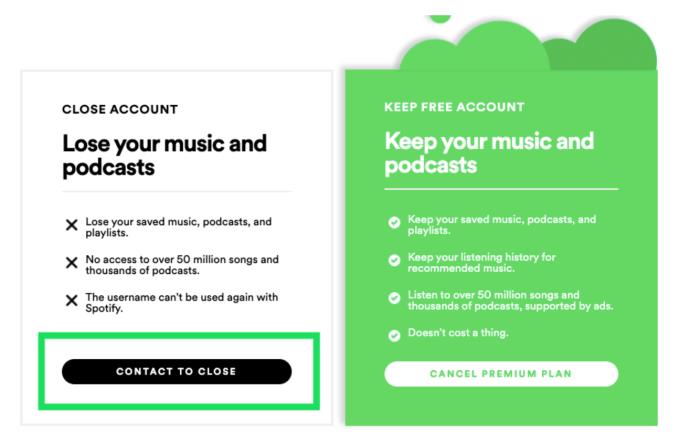
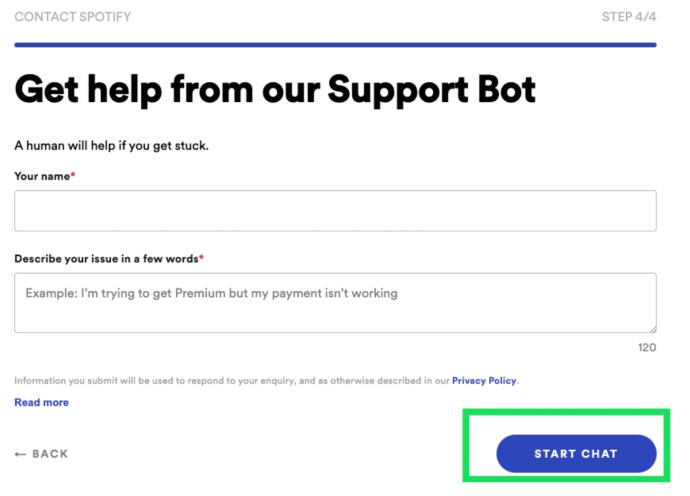
Spotify 代表將開始打字,說明您想永久關閉您的帳戶。代表將在完成後向您發送電子郵件確認。
經常問的問題
關於 Spotify 帳戶取消,還有一些您應該了解的事情。請參閱下面的常見問題解答:
我註銷了我的帳戶,但我又被收費了。發生了什麼?
假設您取消了 Premium 訂閱,您會再次被收費的唯一原因是沒有在續訂日期之前設置取消。
如果您在取消訂閱後被收取了 Spotify 訂閱費用,您應該做的第一件事就是檢查您的電子郵件以進行確認。它應該設置取消日期。如果一切正常且收費有誤,請聯繫Spotify 支持。
我可以重新激活已關閉的帳戶嗎?
首先,請務必注意,如果您的帳戶仍處於打開狀態,您可以重新激活付費訂閱(以及所有播放列表和權益)。
一旦您選擇關閉帳戶,就沒有任何恢復選項。當您關閉帳戶時,該帳戶及其所有數據都將消失。您唯一的選擇是開設一個新帳戶並創建新的播放列表。
我使用 Facebook 註冊了 Spotify。我可以斷開它嗎?
很不幸的是,不行。Spotify 為其用戶提供了幾種不同的登錄選項,如果 Facebook 是你的,你需要按照上述說明關閉你的帳戶並重新開始一個新帳戶。
取消帳戶後,請使用您的電子郵件和唯一密碼創建新帳戶。請注意;如果您這樣做,您之前的所有音樂、播放列表和下載都將不可用。您將不得不再次策劃所有內容。
但是,如果您使用電子郵件和密碼設置您的 Spotify 帳戶,然後將其連接到 Facebook,您可以斷開您的帳戶。
1. 您需要做的就是在網絡瀏覽器上打開 Spotify,然後轉到“設置”。
2. 然後,當選項出現時,單擊斷開與 Facebook 的連接。
無法登錄怎麼辦?
如果您無法登錄您的 Spotify 帳戶,您將很難取消該服務。當然,您可以隨時聯繫您的金融機構以停止未來的付款(這可能是也可能不是最佳解決方案,具體取決於您支付服務的方式),或者您可以填寫 Spotify 的聯繫我們表格以獲取更多信息幫助。
如果出於某種原因,您無法通過網站、iTunes 或您啟動服務的任何地方取消(即使在欺詐的情況下),請聯繫該公司以獲得進一步的幫助。
我沒有從網站上取消 Spotify 的選項。發生了什麼?
如果您無法直接使用 Spotify 取消 Spotify,您可能是通過第三方註冊了該服務。這可能是 Apple、Google Play(曾經),甚至是像 Hulu 這樣的服務包。追踪您註冊服務的最快方法是檢查您的電子郵件(查找您首次註冊時的確認電子郵件)或您的銀行對帳單。
然後,登錄該服務並按照取消步驟操作。
不再有 Spotify 帳戶
無論您取消 Spotify 訂閱和刪除帳戶的原因是什麼,您現在都知道執行此操作所涉及的步驟。與許多服務一樣,有許多步驟可以確保帳戶持有人確實想要刪除他們的帳戶。
如果您不再需要在三星手機上使用 Galaxy AI,您可以透過非常簡單的操作將其關閉。以下是關閉三星手機上 Galaxy AI 的說明。
如果您不需要在 Instagram 上使用任何 AI 角色,您也可以快速將其刪除。這是在 Instagram 上刪除 AI 角色的指南。
Excel 中的 delta 符號,又稱為三角形符號,在統計資料表中使用較多,用來表示增加或減少的數字,或根據使用者意願表示任何資料。
除了共享顯示所有工作表的 Google Sheets 檔案外,使用者還可以選擇共享 Google Sheets 資料區域或共享 Google Sheets 上的工作表。
基本上,在 iPhone 上刪除 eSIM 的操作也很簡單,我們可以遵循。以下是在 iPhone 上移除 eSIM 的說明。
除了在 iPhone 上將 Live Photos 儲存為影片之外,用戶還可以非常簡單地在 iPhone 上將 Live Photos 轉換為 Boomerang。
許多應用程式在您使用 FaceTime 時會自動啟用 SharePlay,這可能會導致您意外按錯按鈕並破壞正在進行的視訊通話。
當您啟用「點擊執行」時,該功能會運行並瞭解您點擊的文字或圖像,然後做出判斷以提供相關的上下文操作。
打開鍵盤背光會使鍵盤發光,這在光線不足的情況下操作時很有用,或者讓您的遊戲角落看起來更酷。以下有 4 種方法可以開啟筆記型電腦鍵盤燈供您選擇。
有許多方法可以在 Windows 10 上進入安全模式,以防您無法進入 Windows。若要在啟動電腦時進入安全模式 Windows 10,請參閱下方來自 WebTech360 的文章。
Grok AI 現在已擴展其 AI 照片產生器,將個人照片轉換為新的風格,例如使用著名動畫電影創建吉卜力工作室風格的照片。
Google One AI Premium 提供 1 個月的免費試用,用戶註冊即可體驗 Gemini Advanced 助理等多項升級功能。
從 iOS 18.4 開始,蘋果允許用戶決定是否在 Safari 中顯示最近的搜尋。
Windows 11 在截圖工具中整合了 Clipchamp 影片編輯器,以便用戶可以隨意編輯視頻,而無需使用其他應用程式。
漏斗圖通常描述不同階段如何合併為較小的輸出。這是在 PowerPoint 中建立漏斗圖的指南。













